O Moje menu/ m Ostatnie ustawienia
Aby wyświetlić [ ], wybierz zakładkę O w menu aparatu. 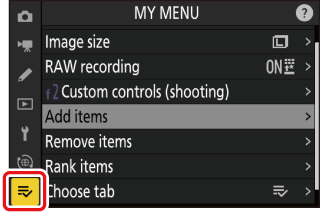
O Moje menu: tworzenie własnego menu
Moje menu może służyć do tworzenia i edytowania niestandardowej listy maksymalnie 20 pozycji z menu fotografowania, nagrywania wideo, ustawień niestandardowych, odtwarzania, konfiguracji i sieci. Elementy można dodawać, usuwać i zmieniać ich kolejność, jak opisano poniżej.
Dodawanie pozycji do Mojego menu
-
Wybierz [ ] w [ ].
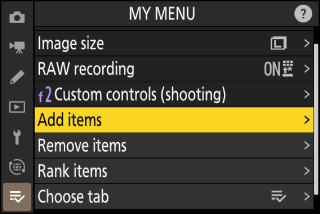
Wyróżnij [ ] i naciśnij 2 .
-
Wybierz menu.
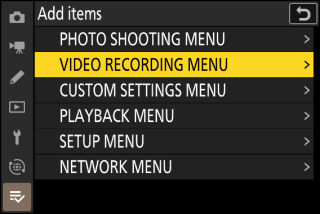
Podświetl nazwę menu zawierającego element, który chcesz dodać i naciśnij 2 .
-
Wybierz przedmiot.
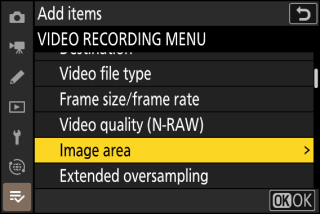
Wyróżnij żądaną pozycję menu i naciśnij J .
-
Umieść nowy przedmiot.
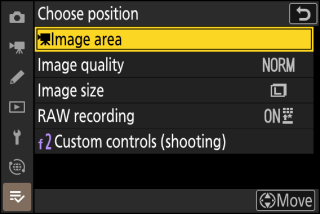
Naciśnij 1 lub 3 , aby umieścić nową pozycję i naciśnij J , aby dodać ją do Mojego menu.
-
Dodaj więcej przedmiotów.
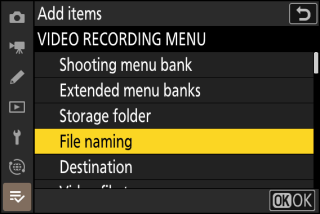
-
Pozycje aktualnie wyświetlane w Moje Menu są oznaczone znacznikiem wyboru ( L ).
-
Nie można wybrać elementów oznaczonych ikoną V
-
Powtórz kroki 1–4, aby wybrać dodatkowe elementy.
-
Usuwanie pozycji z Mojego menu
-
Wybierz [ ] w [ ].
Wyróżnij [ ] i naciśnij 2 .
-
Wybierz elementy.
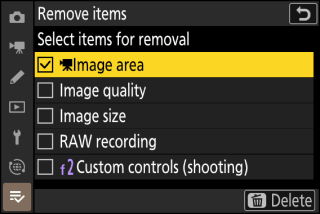
-
Wyróżnij pozycje i naciskaj J lub 2 , aby wybrać ( M ) lub cofnąć wybór.
-
Kontynuuj, aż wszystkie elementy, które chcesz usunąć, zostaną wybrane ( L ).
-
-
Usuń wybrane elementy.
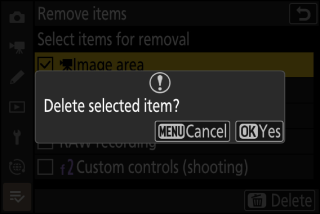
naciśnij O ( Q ); zostanie wyświetlone okno dialogowe potwierdzenia. Naciśnij J , aby usunąć wybrane pozycje.
Pozycje można również usuwać, podświetlając je w [ ] i naciskając przycisk O ( Q ); zostanie wyświetlone okno dialogowe potwierdzenia. Naciśnij ponownie O ( Q ), aby usunąć wybraną pozycję.
Zmiana kolejności pozycji w Moim menu
-
Wybierz [ ] w [ ].
Wyróżnij [ ] i naciśnij 2 .
-
Wybierz przedmiot.
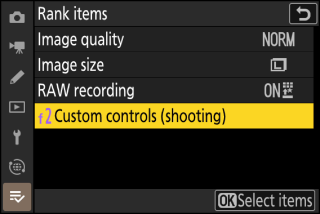
Wyróżnij element, który chcesz przenieść i naciśnij J .
-
Ustaw przedmiot.
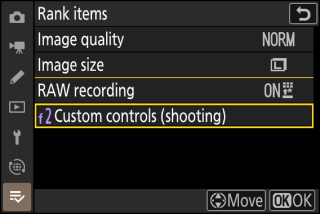
-
Naciskaj 1 lub 3 , aby przenieść pozycję w górę lub w dół w Moim menu, a następnie naciśnij J .
-
Powtórz kroki 2–3, aby zmienić położenie dodatkowych elementów.
-
-
Wyjdź do [ ].
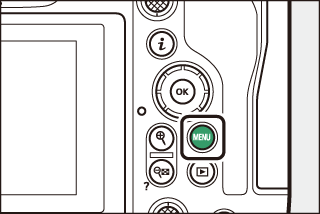
Naciśnij przycisk G , aby powrócić do [ ].
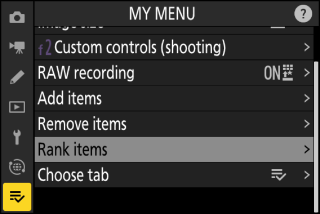
Wyświetlanie [OSTATNIE USTAWIENIA]
-
Wybierz [ ] w [ ].
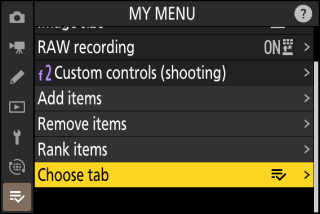
Wyróżnij [ ] i naciśnij 2 .
-
Wybierz [ ].
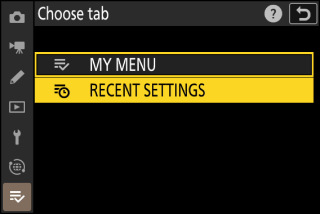
-
Wyróżnij [ ] w menu [ ] i naciśnij J
-
Nazwa menu zmieni się z [ ] na [ ].
-
m Ostatnie ustawienia: Dostęp do ostatnio używanych ustawień
Jak elementy są dodawane do [OSTATNIO USTAWIENIA]
Pozycje menu są dodawane na górze menu [ ] w miarę ich używania. Wymienionych jest dwadzieścia ostatnio używanych ustawień. 
Aby usunąć pozycję z menu [ ], wyróżnij ją i naciśnij przycisk O ( Q ); zostanie wyświetlone okno dialogowe potwierdzenia. Naciśnij ponownie O ( Q ), aby usunąć wybraną pozycję.
Wybranie menu [ ] > [ ] powoduje wyświetlenie elementów pokazanych w kroku 2 procedury „Wyświetlanie [ ]” ( Wyświetlanie [ OSTATNIE USTAWIENIA ] ). Wyróżnij [ ] i naciśnij J , aby wyświetlić Moje Menu.

